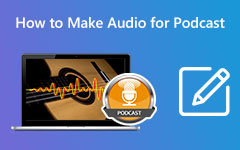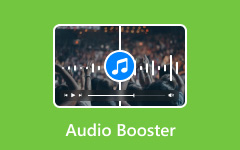Hang és videó szinkronizálása: Ismerje meg a szinkronizálás professzionális módjait
Vannak olyan fájljai, amelyeknél a hang és a kép nincs szinkronban? Ezután tanúsíthatja, hogy az ilyen klipeket irritáló nézni. Nos, senki sem élvezné a nem harmonizált hangzású videót, pedig a videó minősége kiváló, igaz? Másrészt vannak más okok is, amelyek miatt egyeseknek szinkronizálniuk kell a videókat és a hangot. Ennek az aktusnak az egyik motívuma egy zenei videó vagy bármilyen tartalom elkészítése, amelyhez háttérzenével kell rendelkeznie. Egy ma videós nem fogja lejátszani a választott háttérzenét a videó rögzítése közben, mert az nem fog működni.
Ezzel az innovatív technológiával a videósok és videószerkesztők előszeretettel végeznek rétegezést vagy szinkronizálást, amely egyszerűbb formában szinkronizál. Ezért ez a szinkronizálás tökéletes művelet kezdő és középszintű videószerkesztők számára. Ezért tanuljunk mindannyian hogyan kell szinkronizálni a hangot és a videót az alábbi professzionális, mégis egyszerű módszerekkel.
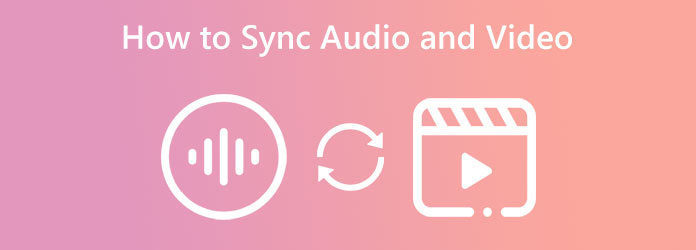
1. rész: Miért nincs szinkronban a hang és a kép?
Elmagyarázzuk, miért találkozunk a kép és a hang szinkronizálási problémájával. Akár szándékos, akár nem szándékos, eljön az idő, amikor egy videónál ez a technikai probléma felmerül. Ez az ügy két forgatókönyv szerint van meghatározva, és az első a hang késleltetett hangja vagy az a jelenet, amikor először látja a videótartalmat hang nélkül. A második az, hogy a hang korábban vagy a videótartalom megjelenése előtt lejátszásra kerül. Ezeknek a problémáknak számos oka lehet, és hogy könnyebben megérthesse, hogyan történik ez, az alábbiakban felsoroltuk az összes lehetséges tényezőt.
- 1. A videó letöltésének helytelen módja, és ha nem megbízható webhelyről töltötte le a videót.
- 2. A videó lejátszása egy problémás médialejátszóban.
- 3. A médialejátszó nem támogatja a videó formátumát.
- 4. Rossz eszközbeállítások használat közben.
- 5. Rosszindulatú támadások, amelyek sérült fájlhoz vezettek.
Ezért érdemes ellenőrizni a megadott okokat, hogy valahogyan ne kérdezze meg, miért nincs szinkronban a videóm és a hangom. Ha pedig valamilyen oknál fogva már tárolt ilyen videókat a fájltárolójában, támaszkodhat az alábbiakban bemutatott nagyszerű eszközökre.
2. rész: Hang és videó szinkronizálása népszerű programokkal
Az alább felsorolt eszközök letölthető programok, amelyeket beszerezhet számítógépén. Ezért most engedjük át a mai legnagyobb hogyan-kérdésünkhöz kapcsolódó oktatóanyagokat az alábbi nagyszerű eszközökkel.
Hang és videó szinkronizálása a Tipard Video Converter Ultimate alkalmazásban
Tipard Video Converter Ultimate egy kiváló szoftver hatékony videószerkesztő funkciókkal az Ön igényeinek megfelelően. Szó szerint mindent tartalmaz, amire szüksége van egy videószerkesztőtől, és nagyszerűen használható, ha a hang nincs szinkronizálva a videóval. Meglepő módon a Tipard Video Converter Ultimate Audio Sync eszköze lehetővé teszi a szinkronizálás legegyszerűbb és leggyorsabb végrehajtását. A késleltetés és a hangerő beállításainak húzásával pillanatok alatt harmonizálhatja videója hangját. Ezenkívül további kimeneti előbeállításokat biztosít ugyanazon az oldalon, amelyek segítségével személyre szabhatja a videó felbontását, formátumát, minőségét és egyéb beállításait, beleértve a hangra vonatkozókat is. A szinkronizálási folyamaton kívül módosíthatja a hangkódolót, a mintavételezési sebességet, a csatornát és a bitrátát is.
Mindeközben soha nem tévedhet a Tipard Video Converter Ultimate használatával, mivel szoftverként a legintuitívabb kezelőfelülettel rendelkezik. És ami a videóid formátumát illeti, ez a csodálatos szoftver több mint 500 különféle hang- és videótípuson tud működni. Ezért minden további búcsú nélkül itt van, hogyan szinkronizálhatja a hangot és a videót.
1 lépésSzerezze meg ezt a legjobb szoftvert Windows vagy Mac számítógépéhez, ha rákattint a Letöltés gombok alatt.
2 lépésIndítsa el a szoftvert, és a fő felület elérésekor kattintson a gombra Eszköztár opciót a felső részen található menük között. Ezután az eszközgyűjtemény közül válassza ki a Audio szinkronizálás választási lehetőség. Ezután folytassa a videó feltöltését hangkésleltetéssel.
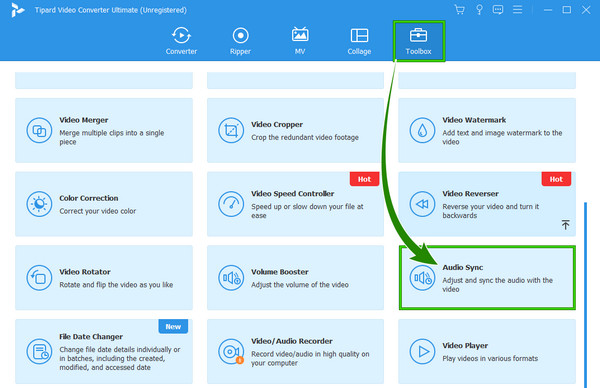
3 lépésAmikor a videó készen áll az előnézetre, elkezdheti szerkeszteni a hangot a gomb módosításával Késleltetés beállítás. Állítsa be, és játssza le a videó ellenőrzéséhez, amíg el nem éri a tökéletes szinkronizálást. Ezután a hangerőt is beállíthatja, ha szükséges. És a gombra kattintva fogaskerék ikon a teljesítmény részben láthatja a videó hatékony módosítási beállításait.
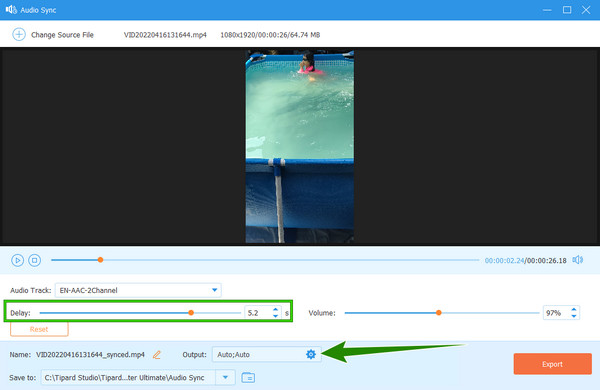
4 lépésTegyük fel, hogy megüti a fogaskerék ikonra, akkor itt vannak az előre beállított értékek, amelyekben navigálhat. Ha ez a helyzet, nyugodtan módosítsa a video- és hangkimenetet saját ízlése szerint. Ne felejtsen el kattintani a OK fül után.
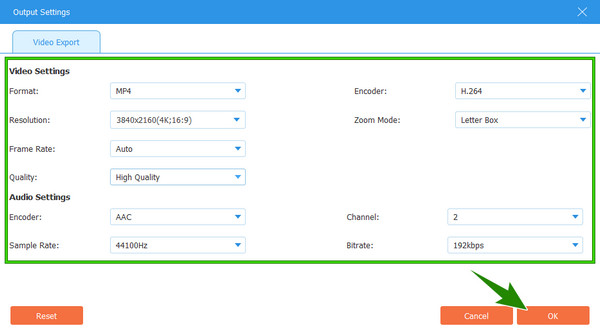
5 lépésVégre már megütheti a Export gombot, hogy az újonnan szinkronizált hangról másolatot készítsen egy videofájlba.
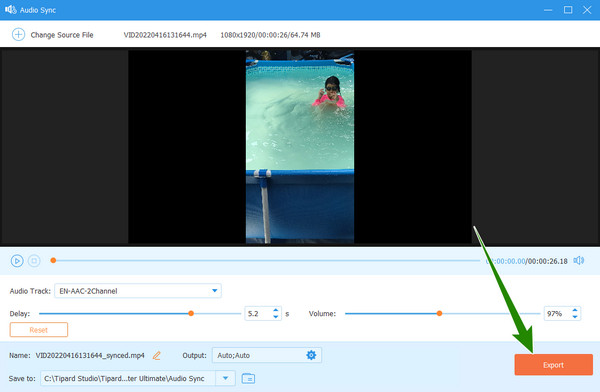
Hang és videó szinkronizálása a Final Cut Pro alkalmazásban
A Final Cut Pro az egyik hős a hang- és képszinkronizálás terén. Ez a szoftver fejlett rendszerrel rendelkezik, intuitív interfésszel, amelyet Ön értékelhet. A korábbi szoftverekhez hasonlóan a Final Cut Pro is rendelkezik egy automatikus szinkronizálási funkcióval, amely elemzi a videót és a hangot, és szabadon szinkronizálja azokat. Ez a nagyszerű funkció több különböző forrásból származó videoklip esetén működik a legjobban. Másrészt, nem ez az egyetlen jelentős funkció, amelyet a Final Cut Pro-val élvezhet, hiszen többet is tartalmaz! Azonban bármilyen csodálatos is, még mindig találni néhány hátrányt ebben a szoftverben, és az egyik, ami elég nagy dolog, hogy csak Mac számítógépeken működik. Ezért, ha ez nem zavar, itt van az oktatóanyag, amelyet követhet.
1 lépésIndítsa el a szoftvert, miután megvásárolta az App Store-ból. Ezután navigáljon a filé menüben kattintson a import fület, majd a Média lehetőséget a szinkronizálandó video- és hangfájlok feltöltésére.
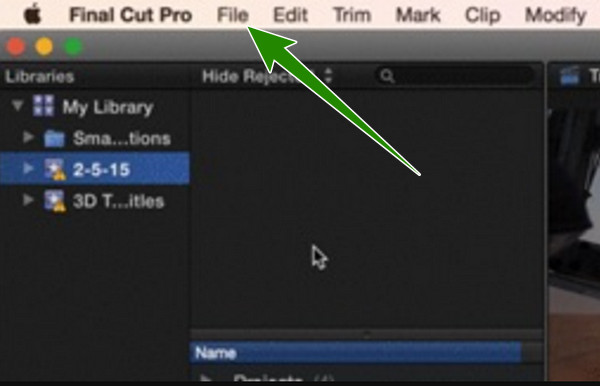
2 lépésA videók és hangfájlok megérkezésekor párosítania kell őket egymással. Kattintson a pár videójára és hangjára, majd kattintson a jobb gombbal a kép megtekintéséhez Klipek szinkronizálása választási lehetőség.
3 lépésAz említett lehetőségre kattintás után egy új ablak jelenik meg. Innen szinkronizálhatja a hangot és a videót, ha bejelöli az erre vonatkozó opciókat. A szinkronizálási folyamat után húzza a fájlokat az idővonalra, nyissa meg a Hangvizsgáló ablakban, és nyomja meg a gombot, amely elszigeteli a csatornát. Ezután ellenőrizze a hangot, és ellenőrizze, hogy megfelelően vannak-e szinkronizálva.
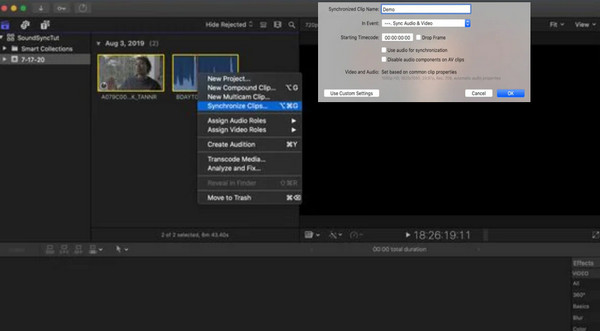
Hang és videó szinkronizálása a Premiere Pro alkalmazásban
Egy másik professzionális szoftver, amelyet fontolóra vehet a fájlok szinkronizálására, a Premiere Pro. Ez egy népszerű videószerkesztő szoftver, amely minden folyamat során kiváló minőségű kimenetet garantál. A Premiere Pro számos nagyszerű funkcióval rendelkezik, többek között tolató videók, és ezek egyike a kép- és hangszinkronizálás. Az első két programmal ellentétben azonban előfordulhat, hogy a Premiere Pro kissé időigényes és kihívást jelent a navigálásban. Ezenkívül a hangszinkronizálás helytelen navigációja esetén előfordulhat, hogy a fájljai nincsenek szinkronban. Ennek ellenére az alábbi lépések követésével biztosíthatja a sikert és a minőségi eredményeket.
1 lépésIndítsa el a Premiere Pro-t a telepítési folyamat után. Ezután töltse fel a videó- és hangfájlokat, és vigye őket az idővonalra, és megkezdheti a hang- és videopremier szinkronizálását.
2 lépésEzután válassza ki és kattintson a szinkronizálni kívánt fájlokra. Kattintson rájuk a jobb gombbal, majd kattintson a Csipesz gombot, majd a szinkronizálása opciót.
3 lépésHa az utolsó lehetőségre kattint, megjelenik egy párbeszédpanel. Innen válasszon egy lehetőséget az alkalmazni kívánt szinkronizálási menühöz. Ezt követően kattintson a OK fület a módosítások alkalmazásához.
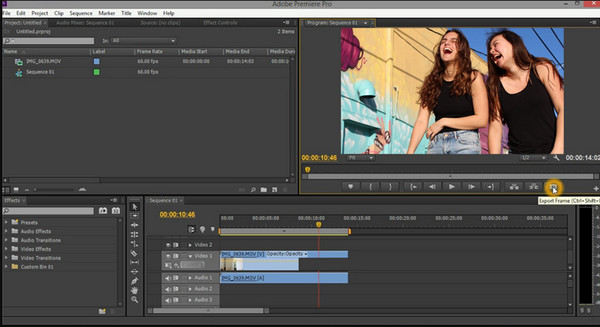
A hang szinkronizálása a DaVinci Resolve-ban
Végül itt jön a DaVinci Resolve. Ez egy videószerkesztő szoftver, amely teljes szolgáltatással rendelkezik, amelyet ingyenesen használhat. Ezenkívül a könnyen kezelhető, népszerű programok közé tartozik. Speciális technológiáival rendelkezik, amelyek segítenek megőrizni a legjobb pozíciót a videószerkesztésben. Bár felülete ijesztőnek tűnik, a folyamat, amelyet a felhasználóknak kínál, egyszerű és gyors. Ami a hangszinkronizálást illeti, a DaVinci Resolve két különböző módszer végrehajtását teszi lehetővé, az egyik az idővonalat, a másik pedig a Media Poolt használja. Így létrehoztuk azokat az irányelveket, amelyekben a DaVinci Resolve automatikus szinkronizálási hangot használják, mégpedig a Media Pool-on keresztül.
1 lépésNyissa meg a szoftvert, és folytassa vele szerkesztése lapon. Ezután válassza ki a szinkronizálni kívánt video- és hangfájlokat Media Pool.
2 lépésMost kattintson a jobb gombbal a médiafájlokra, majd kattintson a Automatikus hangszinkronizálás kiválasztás. Erre kattintva válassza ki a Hullámforma és sávok hozzáfűzése alapján választás a megadott lehetőségek közül.
3 lépésVégül húzza a médiafájlokat az idővonalra. Ezután ellenőrizze a mentendő szinkronizált hangot és videót. Kattintson ide, hogy megtudja, hogyan kell távolítsa el a Davinci Resolve vízjeleket.
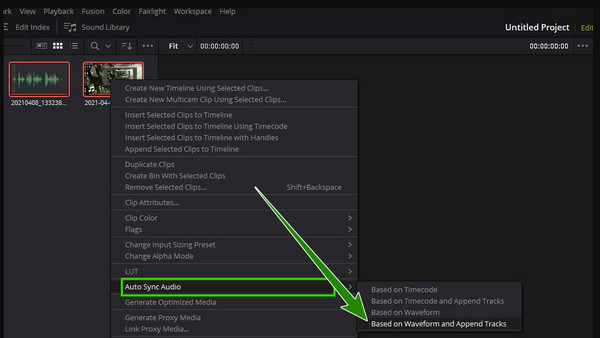
3. rész Hang és videó online szinkronizálása ingyen
Most az Online Converter a legjobb választás azok számára, akik ingyenesen kívánják szinkronizálni a hangot és a videót online. Ezzel az eszközzel könnyen megoldhatja a hang késleltetési problémáját, mivel rendelkezik egy Stretch Audio funkcióval. Ez a funkció megszünteti a néma részt a videó elején. A sikeres végrehajtáshoz azonban erős internettel kell rendelkeznie. Ha igen, itt vannak a követendő lépések.
1 lépésLátogassa meg a webhelyet a böngésző segítségével. Amikor megérkezik a főoldalra, kattintson a gombra Válassz fájlt feltölteni a videót.
2 lépésEzután menjen, és kattintson a nyílra a Opciók Lapot, és válassza ki a Stretch Audio opciót.
3 lépésEzután nyomja meg a szinkronizálása gomb a folyamat elindításához.
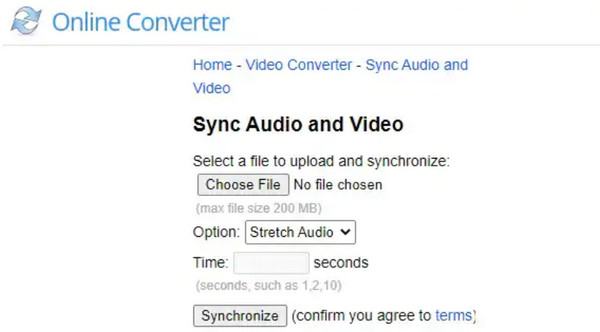
4. rész. GYIK az audió és videó szinkronizálásáról
Hogyan lehet javítani a hang késleltetését iPhone-on?
Feljegyezték, hogy az iPhone készülékeken problémák vannak a hangkésleltetés javításával. Így a legjobb megoldás egy harmadik féltől származó alkalmazás, például az AudioFix használata. Ezzel csak el kell indítania az alkalmazást, feltöltenie kell a videót, navigálnia kell az AudioFix Strong eszközön, és exportálnia kell.
Hogyan működik a hangszinkronizálás?
A hang- és képszinkronizálás az a művelet, ahol a hang tempója illeszkedik a videó időtartamához.
Miért szükséges a hangot szinkronizálni a videóval?
Ennek az az oka, hogy az adatok szinkronizálása biztosítja a pontosságot és az érthető lejátszást.
Következtetés
Tudja, mit kell tennie, ha a hang és a kép nincs szinkronban. Ossza meg tudását barátaival, hogy tudják hogyan kell szinkronizálni a hangot és a videót. Emellett az összes itt található eszköz rendkívül erős. De ha a legjobbat akarod, használd Tipard Video Converter Ultimate, mert a gördülékeny és könnyen érthető folyamatnak köszönhetően tökéletes lesz egy olyan kezdő számára, mint te.